Tämän päivän artikkelissa näemme kuinka käyttää jaettuja Windows -tiedostoja Androidista. Erinomainen toiminto, jonka avulla voit jakaa tiedostoja molempien laitteiden välillä ketterästi ja nopeasti ilman kaapeleita tai mitään vastaavaa.
Varmasti sinulle kävi niin, että haluat tallentaa tiedostot tietokoneellesi varmuuskopioina. Matkapuhelimen yhdistäminen kaapelilla sen saamiseksi voi olla hieman ärsyttävää. Sinulla ei ehkä ole liikaa tilaa mobiili tallentaaksesi satoja valokuvia ja videoita, jotka olet ottanut elämäsi eri hetkistä.
Sitten ei ole mitään parempaa kuin tallentaa kaikki tiedostot tietokoneellesi. Mutta miten pääsemme näihin tiedostoihin Androidista nopeasti ja ennen kaikkea mukavasti? Älä huoli, koska on olemassa tapa käyttää kaikkia jaettuja tiedostoja Androidista Windows 10.
Tällä yksinkertaisella tavalla voit tallentaa kaikki tiedostot tietokoneellesi ja käyttää sitä milloin tahansa Androidista. Voit jopa ladata elokuvia tietokoneellesi ja katsella niitä Android -laitteeltasi ilman minkäänlaisia ongelmia, mikä on erittäin mielenkiintoista.
Jos toisaalta et halua tallentaa tiedostoja, jos et, poista tiedostoja ja kaksoiskappaleita puhelimestasi, niin tapahtui.
Seuraavassa opetusohjelmassa näemme vaiheet, jotka sinun on noudatettava, jotta voit käyttää kaikkia jaettuja Windows -tiedostoja Android -matkapuhelimesta tai -tabletista. Se on a opetusohjelma melko yksinkertaista, että jos noudatat askel askeleelta, sinulla ei pitäisi olla minkäänlaisia ongelmia.
Tiedostojen jakaminen Androidissa ja Windows 10: ssä
Ensimmäinen asia, joka sinun on tehtävä, on jakaa kansioita tai tiedostoja Windows 10: stä. Tämä prosessi on melko yksinkertainen. Jaettavan tiedoston tai kansion napsauttaminen hiiren kakkospainikkeella avaa avattavan valikon.
Sinun on napsautettava ”Ominaisuudet”Ja sitten”TurvallisuusVoit määrittää oikeudet sen jakamiseen verkossa.
Tämän jälkeen meidän on asennettava Android Se on File Explorer sovellus on ilmainen ja löytyy Play Kaupasta. Se on yksi Googlen käyttöjärjestelmän parhaista tiedostojen etsijöistä, joten sen asentaminen on erittäin suositeltavaa.
Es File Explorerin avulla voit myös poistaa kaikki puhelimesi tiedostot ja sovellustietueet puhelimestasi
On selvää, että tietokoneiden on oltava yhteydessä samaan verkkoon. Se ei toimi, jos sinulla on esimerkiksi mobiililaite, jossa on dataa. Kaikkien tietokoneiden on käytettävä samaa yhteyttä, jotta se toimisi.
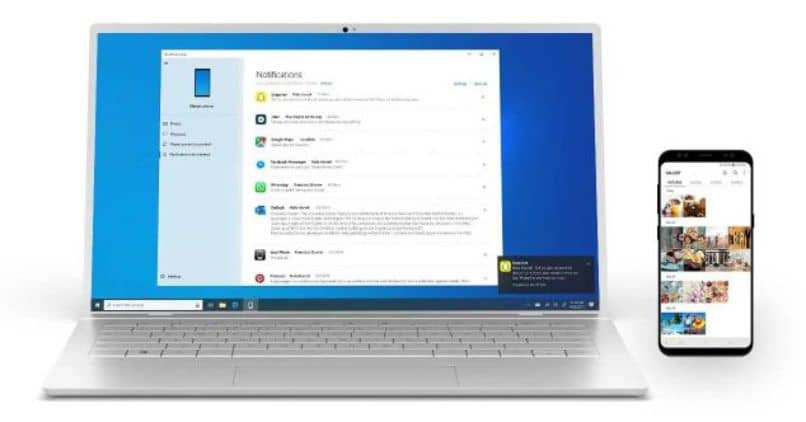
Kuinka käyttää jaettuja tiedostoja Windowsissa Androidista
- Avaa Es File Explorer Android -laitteellasi.
- Nyt sinun on siirryttävä vasemman yläkulman valikkoon ja napsautettava vaihtoehtoa ”Netto”.
- Napsauta sitten painiketta ”Skannata”Aloita verkon skannaaminen siihen liitettyjen tietokoneiden varalta.
- Jos useita tietokoneita tulee näkyviin, sinun on valittava jaettu kansio.
- Jos haluat löytää Windowsissa olevan kansion, meidän on mentävä osoitteeseen: ”Käyttäjät / USUARIOWINDOWS / Desktop / FOLDERTämä voi tietysti vaihdella kyseisen kansion nimen ja sijainnin mukaan.
Kuten näette, kaikkiin tiedostoihin tai kansioihin, jotka olet jakanut Windows 10: ssä, on erittäin helppo käyttää matkapuhelimestasi. Se on erinomainen tapa päästä käsiksi suureen määrään tiedostoja, jotka ehkä tilanpuutteen vuoksi et voi jättää laitteen päälle.
Ilmeisesti voidakseen pääsy Windows 10 -kansioihin Tietokoneen on oltava päällä, ja kun käytämme tietokoneessa olevia tiedostoja, sitä ei voi sammuttaa. Jos se sammuu, yhteys on ilmeisesti katkennut etkä voi enää käyttää jaettua kansiota tai tiedostoa.
Jos sinulla on vielä kysymyksiä miten pääsy Androidista jaettuihin Windows -tiedostoihin, voit jättää sen kommenttikenttään hieman alempana.
Toinen tapa siirtää asiakirjoja matkapuhelimesta tietokoneeseen ja päinvastoin on liittää USB -pendrive Android -matkapuhelimeesi.